win11游戏卡顿不流畅的解决方法是什么?我们在使用Win10的时候玩游戏运行顺畅,但是有一些用户升级了Win11之后发现变得非常的卡,下面小编来告诉你win11游戏卡顿不流畅的解决方法。
工具/原料:
系统版本:win11正式版
品牌型号:惠普ENVY 15-q001tx
方法/步骤:
方法一:win11游戏卡顿不流畅的解决方法
1、在Win11系统桌面上,点击开始选择设置进入。
教你win11右下角更新通知图标怎么删除
一些使用win11电脑系统的用户经常会看到电脑右下角的通知图标,感觉有些凌乱,咨询win11右下角更新通知图标怎么删除,下面小编就来教你win11右下角更新通知图标怎么删除。

2、进入设置界面,点击左侧隐私和安全性进入。

3、在隐私和安全性页面,点击Windows安全中心进入。

4、进入Windows安全中心界面,点击设备安全性进入。

5、在设备安全性页面,关闭内存完整性开关即可。
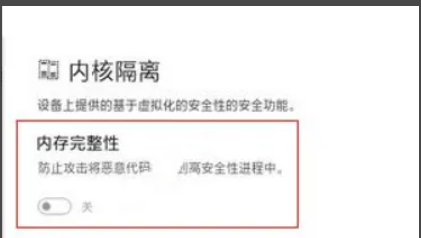
拓展资料:更多win11游戏相关内容
拯救者升级win11游戏对比win10的差别
电脑win11游戏表现怎么样
更新win11游戏画面模糊怎么办
总结:
以上就是小编整理分享的win11游戏卡顿不流畅的解决方法,希望对大家能有所帮助。
以上就是电脑技术教程《告诉你win11游戏卡顿不流畅的解决方法》的全部内容,由下载火资源网整理发布,关注我们每日分享Win12、win11、win10、win7、Win XP等系统使用技巧!win11修改本地账户密码方法步骤
win11怎么修改本地账户密码呢?很多小伙伴在使用新系统的时候,都要创建本地用户,而且也一般也会设置密码,有时候需要修改账户密码改怎么操作呢?下面为大家带来win11修改本地账户密码教程。


